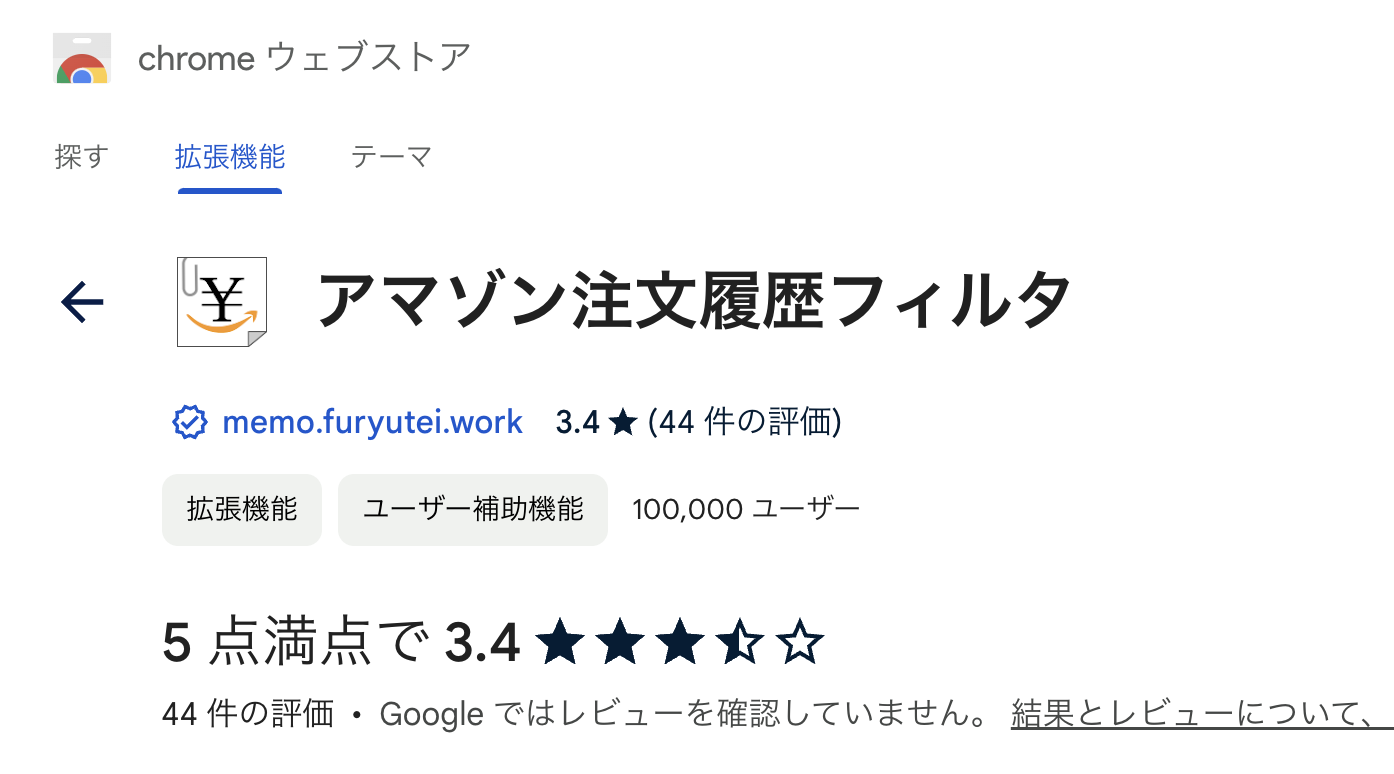先日のAmazonプライムセールで、たくさん買い物をしたので、
何を購入したのか、いくらだったのか、一覧で見たくなりました。(汗)
しかし、領収書を確認しようにも、Amazonの領収書は1件ずつ開かないといけないため面倒です。
そこで、「Amazon注文履歴フィルタ」という機能を使ってみました。
「Amazon注文履歴フィルタ」をGoogle Chromeに追加する
「Amazon注文履歴フィルタ」は、Google Chromeの拡張機能の一つです。
Google Chromeの拡張機能とは、Google Chromeに追加できるツールのこと。
自分が使いたい機能を取り込むことで、好みの操作環境を実現できます。
今回は「Amazon注文履歴フィルタ」を検索し、追加してみます
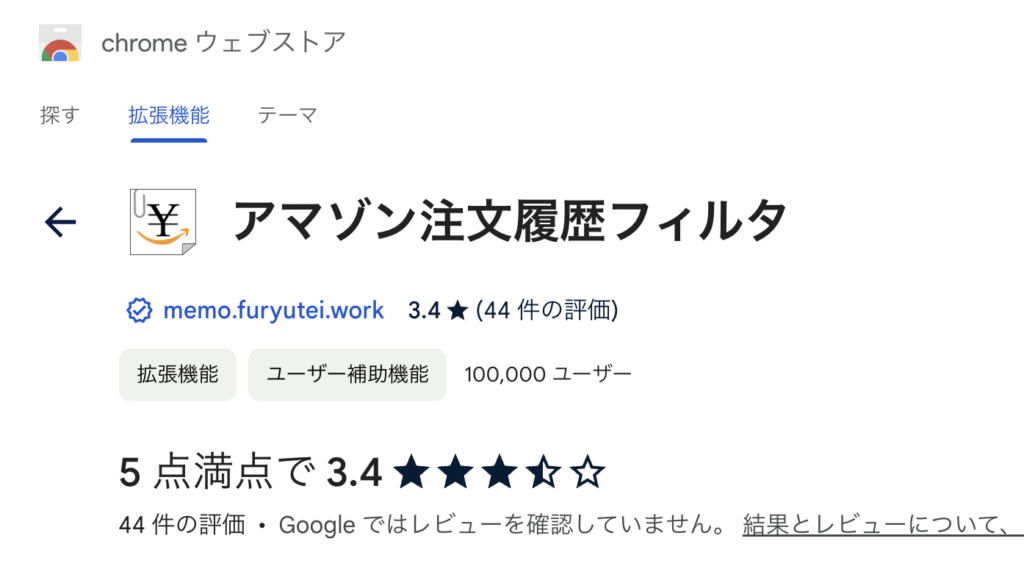
「GoogleChrome」でAmazonの注文履歴を開く
注文履歴には、いつもは表示されない項目がでました。
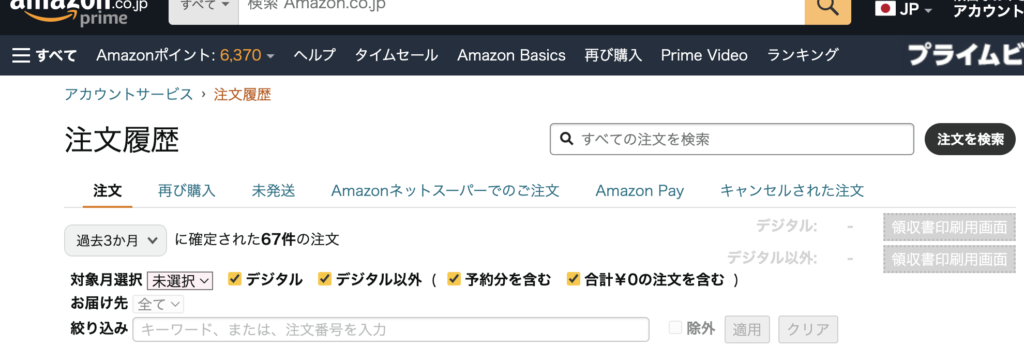
「Chrome」→「設定」→「拡張機能」から、拡張機能の状況が確認できます。
下の画面では、「アマゾン注文履歴フィルタ」が「オン」になっています。
「オフ」になっていると、この機能は無効になっていますから、オンにします。
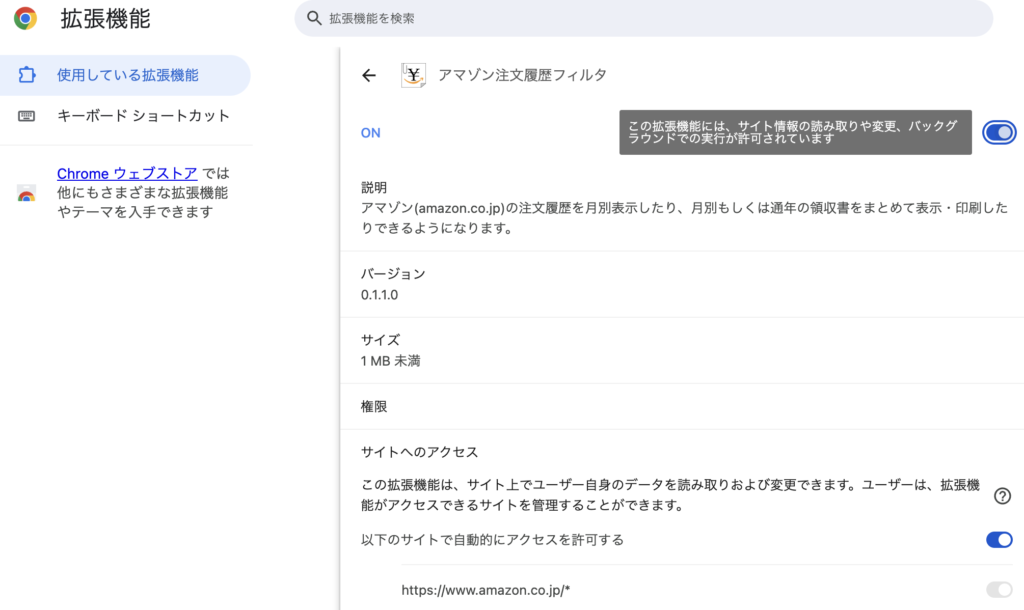
絞り込んで出力してみる
拡張機能が機能しているのを確認しましたら、先ほどの画面にもあるように、
・注文時期(過去30日間、過去3ヶ月、2024年、2023年、・・・)
・対象月
・お届け先
などでソートをかけることができ、
・キーワードによる絞り込み
もできます。
検索が完了したら、「領収書印刷用画面」ボタンを押します。
領収書が一つの画面にまとめて出力されます。
しかも、領収書ごとに、改ページされています。
また、表示された注文履歴はCSVデータとしてダウンロードもできます。
「宛名」を入力してくれる機能もついています。
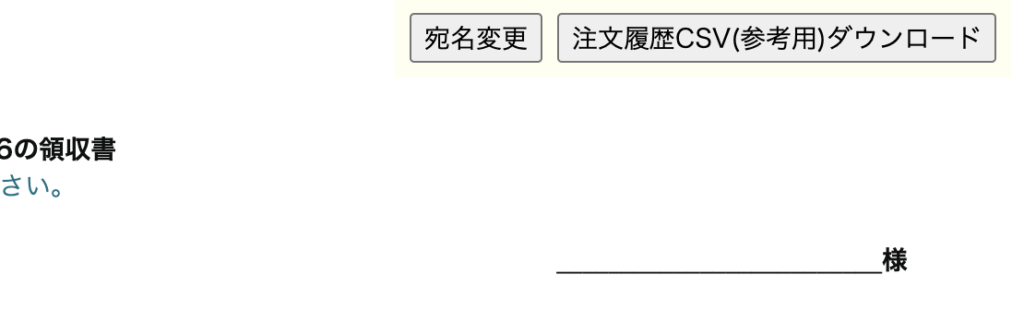
インストールするデメリットはあるのでしょうか。
安全性なども気になりますね。たまたまなのか、拡張機能を導入したあと、PCの動作が明らかに重いです…。理由は他にあるのかもしれませんが、念のため。
【日記】
じめっとした夕方でも過ごしやすく感じるのは日中の日差しのせいですね。
保育園往復。お店2往復。病院3往復。そんな日もあり。むしろ暑さに負けない体力が嬉しい。
次女の夕飯のリクエストはチーズ牛丼。私が準備したのはしらすごはん。
結局しらすごはんと、豚丼とトルネードポテトを食べました。
【長女日記】
・宿題 4ケタの筆算に苦戦。5000‐1920。
・日記
・習い事
ロフトで算数ノートと日記、やることリスト、勉強用などテンションのあがるノートを。
帰宅後は明日お渡しするカードの作成。
【something new】
ドラゴンクエストウォーク